Come aprire il pannello di controllo dalle impostazioni in Windows 10
Aggiornato 2023 di Marzo: Smetti di ricevere messaggi di errore e rallenta il tuo sistema con il nostro strumento di ottimizzazione. Scaricalo ora a - > questo link
- Scaricare e installare lo strumento di riparazione qui.
- Lascia che scansioni il tuo computer.
- Lo strumento sarà quindi ripara il tuo computer.
Con Windows 8, Microsoft ha introdotto per la prima volta un'alternativa al tradizionale pannello di controllo. Le nuove Impostazioni in Windows 10 (Impostazioni PC in Windows 8 / 8.1) non solo includono la maggior parte delle impostazioni e delle opzioni disponibili nel pannello di controllo classico, ma ha anche decine di impostazioni e opzioni che non sono incluse nel Pannello di controllo.
L'app Impostazioni è molto ben strutturata ed è anche compatibile con l'input tattile.
Come detto prima, molte delle impostazioni del pannello di controllo non sono state ancora spostate nella nuova app Impostazioni. Per questo motivo, a volte, dopo aver aperto l'app Impostazioni, potresti renderti conto che un'impostazione specifica è presente solo nel Pannello di controllo.
Apri il Pannello di controllo da Impostazioni
Non sarebbe bello se ci fosse un'opzione per aprire il pannello di controllo classico dalle Impostazioni?
Note importanti:
Ora è possibile prevenire i problemi del PC utilizzando questo strumento, come la protezione contro la perdita di file e il malware. Inoltre, è un ottimo modo per ottimizzare il computer per ottenere le massime prestazioni. Il programma risolve gli errori comuni che potrebbero verificarsi sui sistemi Windows con facilità - non c'è bisogno di ore di risoluzione dei problemi quando si ha la soluzione perfetta a portata di mano:
- Passo 1: Scarica PC Repair & Optimizer Tool (Windows 11, 10, 8, 7, XP, Vista - Certificato Microsoft Gold).
- Passaggio 2: Cliccate su "Start Scan" per trovare i problemi del registro di Windows che potrebbero causare problemi al PC.
- Passaggio 3: Fare clic su "Ripara tutto" per risolvere tutti i problemi.
Fortunatamente, esiste un modo semplice per aprire il Pannello di controllo direttamente dall'app Impostazioni. Puoi utilizzare la casella di ricerca nell'app Impostazioni per aprire il Pannello di controllo.
Sì, per aprire il Pannello di controllo da Impostazioni, tutto ciò che devi fare è digitare Pannello di controllo e quindi premere il tasto Invio.
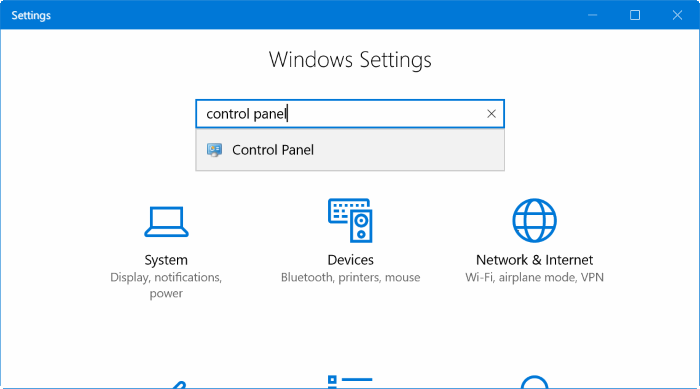
La casella di ricerca in Impostazioni può essere utilizzata anche per accedere rapidamente ad altre sezioni di Impostazioni e Pannello di controllo. Ad esempio, puoi digitare Windows Update per accedere alle impostazioni di Windows Update e Gestione dispositivi per aprire Gestione dispositivi.
Suggerimento: sapevi che puoi aggiungere una sezione specifica delle Impostazioni al menu / schermata Start di Windows 10? Fare riferimento al nostro come aggiungere impostazioni specifiche al menu Start nella guida di Windows 10 per istruzioni dettagliate.

